با استفاده از ویژگی اشتراک باتری در تلفن هوشمند Pixel، میتوانید با استفاده از باتری گوشی، سایر ابزارهای خود را به صورت بیسیم شارژ کنید. در اینجا نحوه کار آن آمده است.
اگر بیشتر وقت خود را در خارج از منزل می گذرانید، مواردی پیش می آید که برق لوازم جانبی که حمل می کنید تمام شود. اگرچه یک شارژر بیسیم در چنین مواقعی میتواند نجاتبخش باشد، اما نمیتوان آن را همیشه همراه خود داشت.
با این حال، اگر کاربر پیکسل 5 یا جدیدتر هستید و در چنین شرایطی قرار می گیرید، خبرهای خوبی وجود دارد. با این دستگاهها، ویژگی اشتراک باتری Google را دریافت میکنید که به شما امکان میدهد گوشی خود را به یک شارژر بیسیم تبدیل کنید تا دیگر گوشیهای هوشمند یا لوازم جانبی قابل شارژ بیسیم را در حال حرکت شارژ کنید. بیایید اشتراک باتری و نحوه استفاده از آن را بررسی کنیم.
اشتراک باتری چیست؟
اشتراک باتری یک ویژگی خاص پیکسل است که به شما امکان می دهد از تلفن هوشمند Google Pixel خود به عنوان شارژر بی سیم استفاده کنید. این اولین بار در Pixel 5 معرفی شد و اساساً به شما امکان می دهد تلفن پیکسل سازگار خود را به یک شارژر بی سیم تبدیل کنید. میتوانید از آن برای شارژ دستگاههای دیگر مانند گوشیهای هوشمند، هدفون یا لوازم جانبی دیگر استفاده کنید.
ویژگی اشتراک باتری گوگل پیکسل میتواند هر دستگاه مجهز به Qi را با سرعت ۵ وات شارژ کند. در حالی که این کار با استانداردهای فعلی سریع نیست، اما برای جلوگیری از مرگ دستگاه شما زمانی که شما درگیر هستید کافی است.
کدام دستگاه ها از اشتراک باتری پشتیبانی می کنند؟
Google عملکرد اشتراک باتری را در مدل های زیر ارائه می دهد:
- پیکسل 5
- پیکسل 6
- پیکسل 6 پرو
- پیکسل 7
- پیکسل 7 پرو
نحوه فعال کردن اشتراک باتری در تلفن پیکسل
Google اشتراک باتری را به طور پیشفرض در همه مدلهای پشتیبانیشده Pixel غیرفعال نگه میدارد. به این ترتیب، قبل از اینکه بتوانید از آن استفاده کنید، باید آن را به صورت دستی فعال کنید. برای انجام این کار مراحل زیر را دنبال کنید:
- برنامه تنظیمات را در تلفن هوشمند Pixel خود باز کنید.
- روی Battery ضربه بزنید و در صفحه زیر Battery Share را انتخاب کنید.
- سوئیچ را برای استفاده از اشتراک باتری روشن کنید، و این ویژگی باید در تلفن شما فعال شود. 3 تصویر بستن
![]()
![]()
![]()
از آنجایی که «اشتراک باتری» باعث میشود باتری گوشی شما سریع تمام شود، Google گزینهای را ارائه میکند که بهطور خودکار اشتراکگذاری باتری را پس از رسیدن به سطح خاصی متوقف میکند. به طور پیش فرض روی 10٪ تنظیم شده است، اما می توانید از نوار لغزنده برای تنظیم درصد در سطحی که راحت تر هستید استفاده کنید.
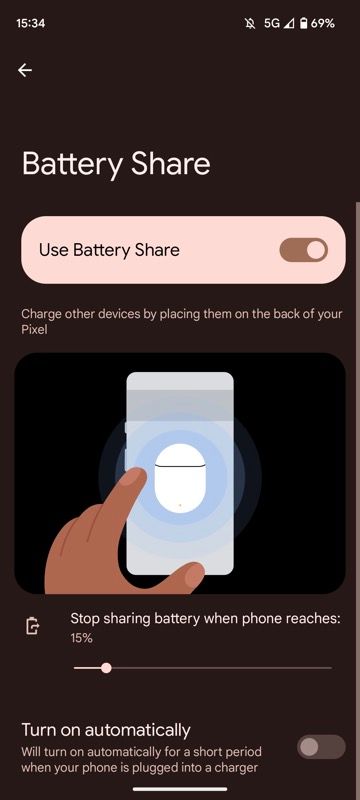
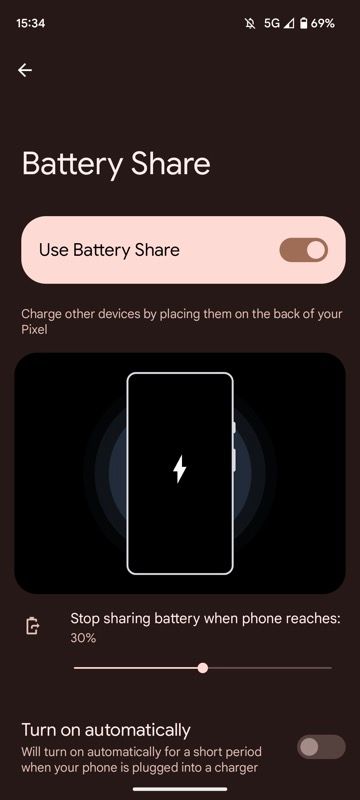
به همین ترتیب، زمانی که شروع به شارژ کردن گوشی خود میکنید، میتوانید بهطور خودکار «اشتراک باتری» را روشن کنید. با انجام این کار میتوانید دستگاههای دیگر را با Pixel خود به صورت بیسیم شارژ کنید، در حالی که به طور همزمان شارژ میشود.
علاوه بر این، اگر فکر می کنید اغلب به ویژگی اشتراک باتری نیاز دارید، راه سریع تری برای فعال کردن آن وجود دارد که باید بدانید. این شامل سفارشی کردن پانل تنظیمات سریع در تلفن شما و اضافه کردن کاشی اشتراک باتری به آن است. در اینجا به این صورت است:
- دوبار از بالای صفحه به پایین بکشید و آیکون مداد را بزنید.
- به سمت پایین به نیمه دوم صفحه بروید و در اینجا کاشی اشتراک باتری را پیدا کنید.
- این کاشی را به مدت طولانی فشار دهید و نگه دارید و آن را به نیمه بالایی صفحه بکشید تا در پانل تنظیمات سریع دستگاه شما قرار گیرد.
- موقعیت آن را همانطور که می خواهید مرتب کنید و کلید برگشت را بزنید. 2 تصویر بستن
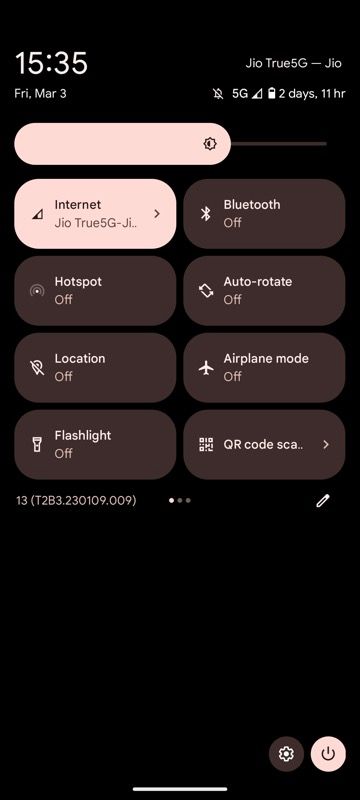
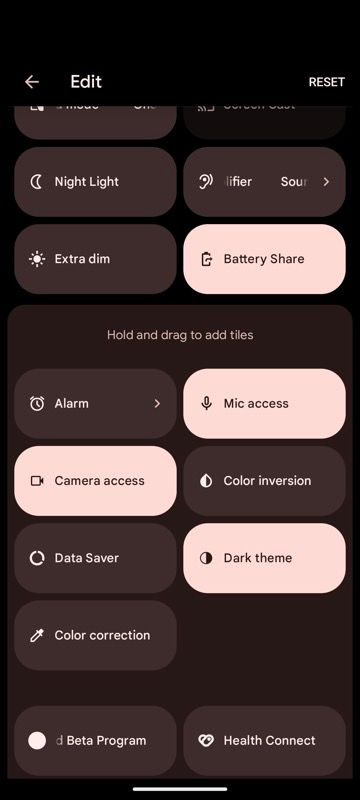
هنگامی که کاشی اضافه شد، می توانید آن را از صفحه اصلی یا هر برنامه دیگری روشن و خاموش کنید. به سادگی به پنل تنظیمات سریع گوشی خود بروید و روی کاشی اشتراک باتری ضربه بزنید. تلفن Pixel شما اکنون برای اشتراک باتری آماده است.
چگونه یک دستگاه را با استفاده از اشتراک باتری شارژ کنیم

با فعال کردن ویژگی اشتراک باتری، شارژ تلفن یا لوازم جانبی با Pixel آسان است. ابتدا قاب را از تلفن Pixel و دستگاه دیگر جدا کنید. اگرچه شارژ بیسیم با برخی از کیسها کار میکند، اما توصیه میکنیم که قاب را جدا کنید زیرا از تماس بهتر بین دستگاهها اطمینان میدهد.
سپس، تلفن Pixel خود را طوری دراز کنید که صفحه نمایش رو به پایین روی یک سطح صاف باشد. اگر میخواهید گوشی هوشمندی را شارژ کنید، آن را برگردانید و سعی کنید پشت آن را با Pixel هماهنگ کنید تا زمانی که نشان دهد در حال شارژ شدن است.
به طور مشابه، اگر یک وسیله جانبی است، مانند یک جفت هدفون TWS، آن را در پشت پیکسل قرار دهید – معمولاً در وسط آن – و باید شروع به شارژ شدن کند. بسیاری از هدفونها دارای LED شارژ هستند که هنگام شارژ روشن میشوند، بنابراین اگر گوشی شما آن را دارد مراقب آن باشید.
هنگام استفاده از اشتراک باتری، به خاطر داشته باشید که برقراری تماس مناسب با پشت گوشی های هوشمند خاص ممکن است کمی طول بکشد، بنابراین باید کمی صبور باشید.
به عنوان مثال، زمانی که سعی کردیم آیفون 14 پرو مکس را با پیکسل 7 شارژ کنیم، برقراری تماس بین پشتی هر دو دستگاه به صورت عمودی به دلیل برآمدگی های دوربین آن ها ممکن نبود. از این رو، مجبور شدیم یک دستگاه را در حالت افقی و دیگری را در جهت عمودی قرار دهیم تا به اشتراک گذاری باتری کار کند.
نحوه غیرفعال کردن اشتراک باتری در تلفن پیکسل
گوگل ویژگی اشتراک باتری را طوری طراحی کرده است که در صورت رعایت معیارهای زیر به طور خودکار خاموش می شود:
- وقتی Pixel خود را روی پایه شارژ بی سیم قرار می دهید تا آن را شارژ کنید.
- پس از 30 ثانیه، زمانی که از آن استفاده نمی شود.
- هنگامی که دستگاه دیگر به طور کامل شارژ می شود.
- اگر احساس می کند که پشتی ها به درستی تراز نشده اند، شاید به دلیل قاب ضخیم یا دلایل دیگری باشد.
- وقتی ویژگی Battery Saver را روشن می کنید.
- اگر تلفن شروع به گرم شدن کرد.
اگرچه این تریگرها به خوبی کار می کنند، در صورت تمایل، می توانید Battery Saver را به صورت دستی غیرفعال کنید. برای انجام این کار، تنظیمات را باز کنید و به Battery > Battery Share بروید. در اینجا، سوئیچ استفاده از اشتراک باتری را خاموش کنید و این ویژگی غیرفعال خواهد شد.
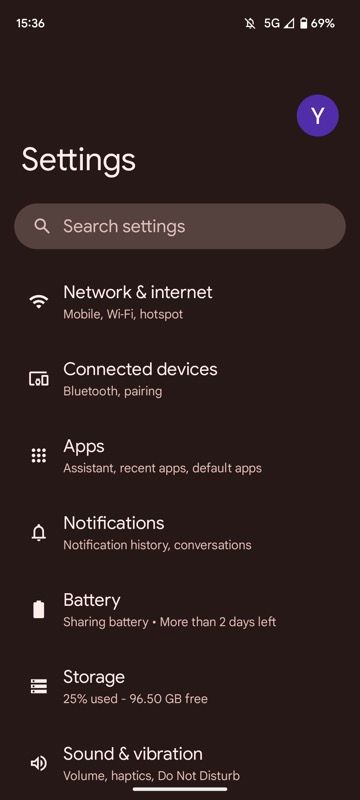
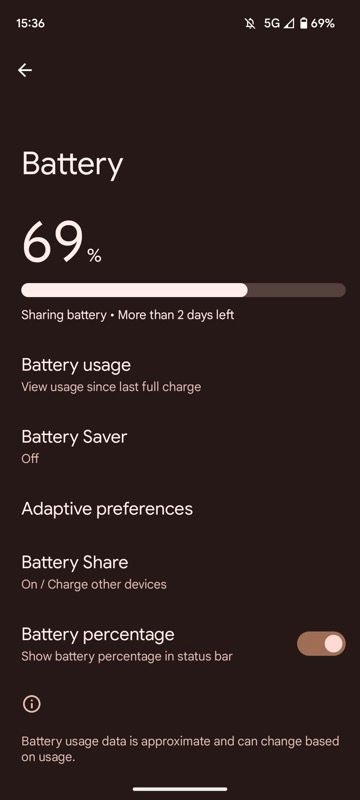
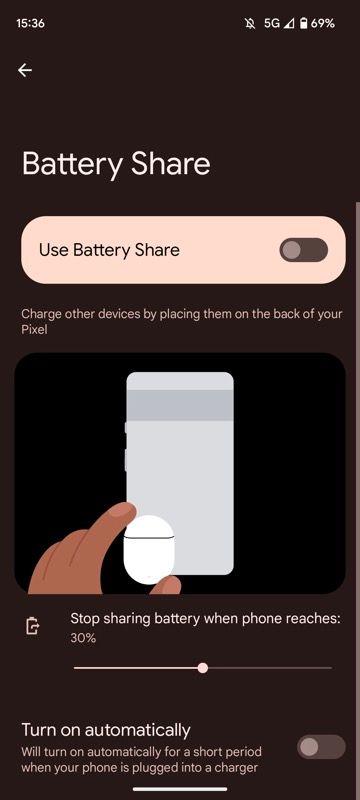
از طرف دیگر، اگر یک کاشی به پانل تنظیمات سریع خود اضافه کرده اید، می توانید با سرعت بیشتری اشتراک باتری را غیرفعال کنید. دوبار از بالای صفحه به پایین بکشید، کاشی اشتراک باتری را در پانل پیدا کنید و روی آن ضربه بزنید.
از اشتراک باتری در دستگاه خود هوشمندانه استفاده کنید
اشتراک باتری یکی از ویژگیهای Pixel است که دست کم گرفته شده است. می تواند ثابت کند که یک نجات دهنده است و زمانی که شما در تنگنا هستید و نیاز دارید سریع دستگاه دیگری را شارژ کنید تا از مرگ آن جلوگیری کنید، مفید خواهد بود.
همانطور که گفته شد، تلفن های هوشمند پیکسل گوگل در مقایسه با رقبای خود بهترین عمر باتری را ندارند. به این ترتیب، مهم است که از ویژگی اشتراک باتری در تلفن خود عاقلانه استفاده کنید تا در فرآیند زنده نگه داشتن دستگاه دیگر با گوشی مرده مواجه نشوید.
اشتراک باتری تنها یکی از بسیاری از ویژگی های منحصر به فرد تلفن های هوشمند پیکسل است. اگر جدیدترین پیکسل 7 یا 7 پرو را در دست دارید، چیزهای زیادی برای کاوش وجود دارد.